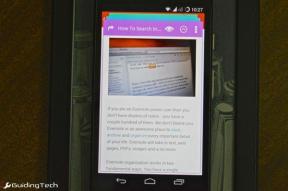As 6 principais maneiras de corrigir a alteração do mecanismo de pesquisa do Microsoft Edge para o Yahoo
Miscelânea / / April 06, 2023
O Microsoft Edge recebeu um aumento de popularidade depois de adotar o mecanismo de renderização Chromium. O navegador usa o Bing como mecanismo de pesquisa padrão, que você pode alterar facilmente para Google, Yahoo ou DuckDuckGo. Muitos relataram o Microsoft Edge automaticamente alterar o mecanismo de pesquisa de Bing ou Google para Yahoo. Se você também enfrentar o mesmo, aqui estão as melhores maneiras de corrigir o problema.

O mecanismo de busca do Yahoo é inferior ao do Google e do Bing. Com o Yahoo como mecanismo de pesquisa padrão, você passa mais tempo pesquisando na web. Você sempre pode alterar o mecanismo de pesquisa para o Google, mas o Microsoft Edge revertê-lo para o Yahoo pode irritá-lo e confundi-lo. Antes de falarmos sobre as etapas de solução de problemas, vamos primeiro entender por que o mecanismo de pesquisa do Microsoft Edge muda automaticamente para o Yahoo.
Por que o Microsoft Edge Search Engine muda para o Yahoo
Ao baixar aplicativos, músicas, mídia e filmes de terceiros de fontes desconhecidas na Web, você expõe seu dispositivo a possíveis ameaças e arquivos corrompidos. Você pode acabar baixando PUAs (aplicativos potencialmente indesejados) que assumem sua experiência de navegação na web. Esses sequestradores de navegador instalam extensões irrelevantes no Microsoft Edge e até mudam o mecanismo de pesquisa para o Yahoo.
Você deve se ater à Microsoft Store, Mac App Store ou sites oficiais para baixar programas em sua área de trabalho. Você também deve evitar instalar extensões desconhecidas da Chrome Web Store. Se o Microsoft Edge for afetado por sequestradores de navegador, siga os truques de solução de problemas abaixo.
1. Alterar o mecanismo de pesquisa padrão
Você deve primeiro verificar o mecanismo de pesquisa padrão no Microsoft Edge. Se estiver definido como Yahoo, altere-o para Bing ou Google. Siga os passos abaixo.
Passo 1: Abra o Microsoft Edge na área de trabalho.
Passo 2: Selecione o menu vertical de três pontos no canto superior direito.
Etapa 3: Selecione Configurações.

Passo 4: Clique em ‘Privacidade, pesquisa e serviços’ na barra lateral esquerda.

Passo 5: Role até a 'Barra de endereço e pesquisa' no menu Serviços.
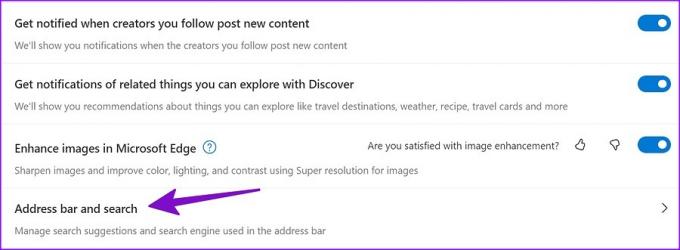
Passo 6: Expanda ‘Mecanismo de pesquisa usado na barra de endereços’ e selecione Google.

Você precisará garantir que novas guias sejam abertas na barra de endereço no mesmo menu.
2. Remover Extensões Desnecessárias
Embora as extensões de terceiros melhorem a funcionalidade do seu navegador, evite exagerar com elas no Microsoft Edge. Nem toda extensão do Chromium é mantida regularmente. Algumas extensões incompletas podem assumir o controle do Microsoft Edge e alterar o mecanismo de pesquisa para o Yahoo. Vamos identificar e remover essas extensões do Microsoft Edge.
Passo 1: Inicie o Microsoft Edge e selecione o menu kebab na parte superior.
Passo 2: Selecione Extensões.

Etapa 3: Clique em "Gerenciar extensões".
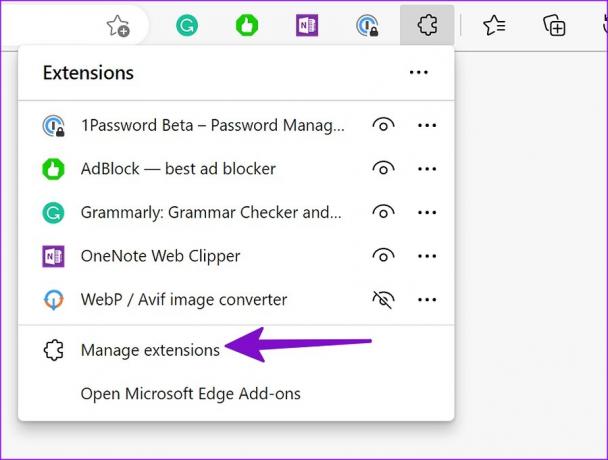
Passo 4: Verifique uma lista de extensões instaladas em seu navegador. Se você notar alguns nomes desconhecidos, clique em 'Remover' abaixo deles.

3. Redefinir configurações do Microsoft Edge
Um ajuste de configuração incorreto no Microsoft Edge pode levar a problemas como a alteração do mecanismo de pesquisa para o Yahoo. Siga as etapas abaixo para redefinir as configurações do Microsoft Edge.
Passo 1: Navegue até Configurações do Microsoft Edge (consulte as etapas acima).
Passo 2: Selecione 'Redefinir configurações' na barra lateral esquerda.

Etapa 3: Clique em 'Restaurar configurações para os valores padrão' e confirme sua decisão no menu pop-up.
O Microsoft Edge voltará a usar o Bing como mecanismo de pesquisa na barra de endereços. Agora você deve seguir o primeiro truque e mudar o mecanismo de pesquisa para o Google.
4. Execute a verificação de segurança do Windows
Se o seu PC com Windows for afetado por arquivos maliciosos e falsos, ele pode alterar o mecanismo de pesquisa para o Yahoo e enviar você para sites de anunciantes. Você deve executar o Segurança do Windows digitalize no seu PC e remova esses arquivos e programas.
Passo 1: Pressione a tecla Windows e procure por Segurança do Windows.

Passo 2: Selecione 'Proteção contra vírus e ameaças' na barra lateral esquerda.
Etapa 3: Clique em "Opções de digitalização".

Passo 4: Selecione o botão de rádio ao lado de ‘Full scan’ e clique no botão Scan now.
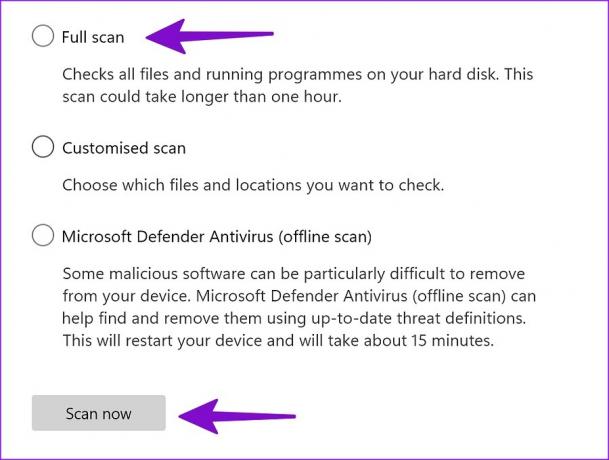
Depois que o Windows identificar e remover arquivos nocivos, reinicie o computador e comece a usar o Microsoft Edge com seu mecanismo de pesquisa preferido.
5. Atualize o Microsoft Edge
Uma versão desatualizada do Microsoft Edge também leva a problemas como a mudança do mecanismo de pesquisa para o Yahoo. Embora a Microsoft atualize automaticamente o navegador em segundo plano, você também pode instalar manualmente a nova versão do navegador.
Passo 1: Vá para Configurações do Microsoft Edge (consulte as etapas acima).
Passo 2: Selecione "Sobre o Microsoft Edge".

Etapa 3: Baixe e instale a versão mais recente do Edge no menu a seguir.
6. Experimente as alternativas do Microsoft Edge
A Microsoft não limita você ao navegador Edge no Windows. Se você não preferir o navegador padrão da gigante do software, mover para o Google Chrome, Firefox, Opera ou Brave.
Desfrute de uma experiência de navegação segura no Microsoft Edge
Se quiser continuar com o Microsoft Edge, você pode se inscrever no programa Microsoft Edge Insider e instalar a compilação Beta, Developer ou Canary em seu PC. Qual truque funcionou para você? Compartilhe suas descobertas conosco nos comentários abaixo.
Última atualização em 20 de novembro de 2022
O artigo acima pode conter links de afiliados que ajudam a apoiar a Guiding Tech. No entanto, isso não afeta nossa integridade editorial. O conteúdo permanece imparcial e autêntico.
Escrito por
Parth Shah
Parth trabalhou anteriormente na EOTO.tech cobrindo notícias de tecnologia. Atualmente, ele trabalha como freelancer na Guiding Tech, escrevendo sobre comparação de aplicativos, tutoriais, dicas e truques de software e mergulhando profundamente nas plataformas iOS, Android, macOS e Windows.